Bilinmesi gereken
- HomePod'unuz, iPhone'unuzun bağlı olduğu Wi-Fi'ye otomatik olarak bağlanır.
- Bir HomePod'daki Wi-Fi'yi yalnızca iPhone'unuz farklı bir Wi-Fi'ye bağlıysa değiştirebilirsiniz.
- Home uygulamanızı açın, HomePod'unuza dokunun ve iPhone'unuzun mevcut Wi-Fi ağına geçmek için ekrandaki yönergeleri izleyin.
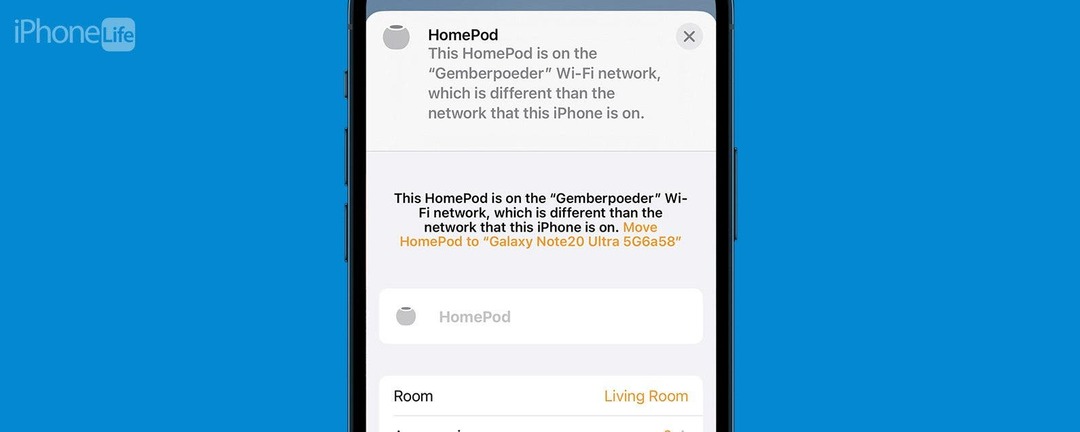
HomePod'unuzun Wi-Fi'sini değiştirmek, yalnızca iPhone'unuz yeni bir Wi-Fi'ye geçerse mümkündür. HomePod'unuz başlangıçta otomatik olarak iPhone'unuz hangi Wi-Fi'ye bağlıysa ona bağlanır, ancak iPhone'unuz yeni bir Wi-Fi'ye geçerse HomePod'unuz otomatik olarak bağlanmaz takip etmek. İşte bir HomePod'un Wi-Fi ağını nasıl değiştireceğiniz.
HomePod'da Wi-Fi Nasıl Değiştirilir
Yeni, daha güçlü bir Wi-Fi ağı kullanılabilir olduğunda veya Wi-Fi'niz kesilirse ve bir ortak erişim noktasına geçmek isterseniz, HomePod'unuzdaki Wi-Fi'yi değiştirmek isteyebilirsiniz.
Not: HomePod'unuzun Wi-Fi'sini iPhone'unuzdan bağımsız olarak değiştiremezsiniz, ancak önce iPhone'unuzun Wi-Fi'sini değiştirerek HomePod'unuzun Wi-Fi'sini değiştirebilirsiniz. HomePod'unuzu yeni bir Wi-Fi'ye geçirmek için önce iPhone'unuzu bu Wi-Fi'ye bağladığınızdan emin olun. Wi-Fi ağını değiştirmeye çalıştığınızda HomePod'unuzun Bluetooth kapsama alanında olduğunuzdan emin olun.
iPhone'unuz doğru Wi-Fi'ye bağlandıktan sonra:
- Aç Ev uygulaması iPhone'unuzda.
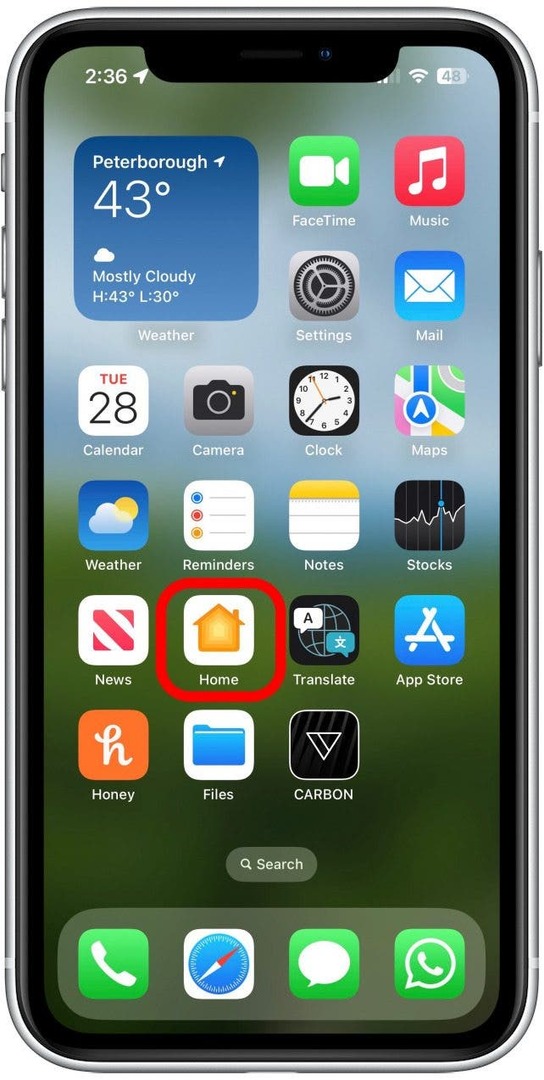
- Üzerine dokunun HomePod'unuz.
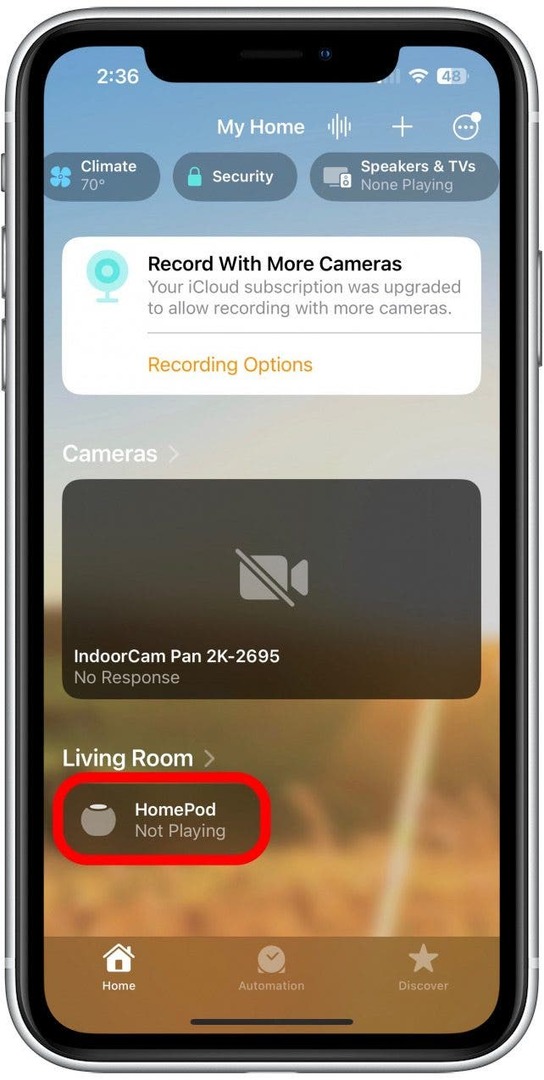
- HomePod'unuzun iPhone'unuzla aynı Wi-Fi ağına bağlı olmadığına dair bir bildirim göreceksiniz. Aşağı kaydırmak için yukarı kaydırın.
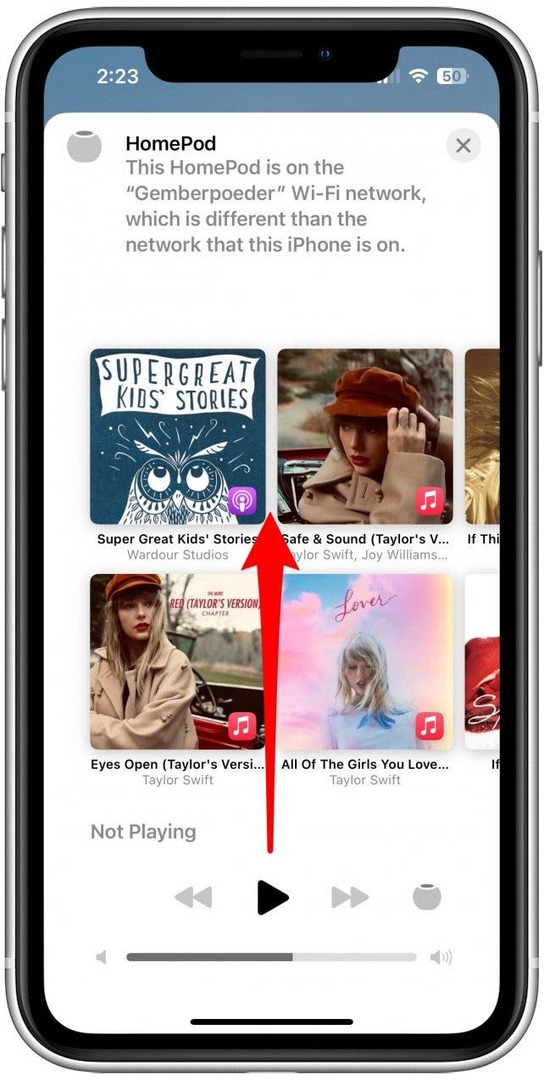
- yazan yere dokunun HomePod'u "[Wi-Fi Ağ Adı] konumuna taşıyın."
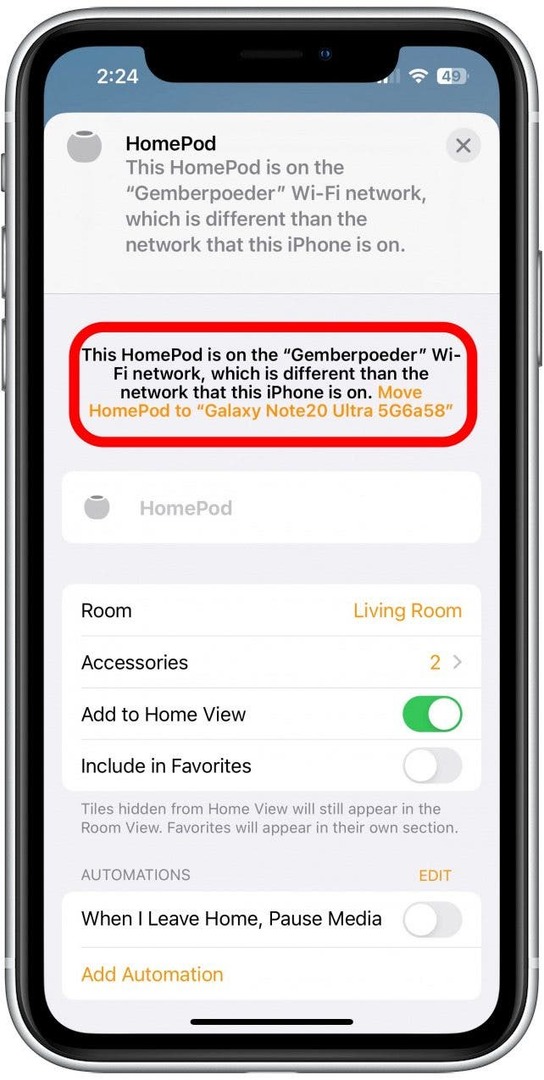
HomePod'unuzun geçiş yapması ve ardından iPhone'unuzun mevcut Wi-Fi ağıyla hizalanması biraz zaman alacaktır.
SSS
HomePod'umu yeni bir Wi-Fi ağına nasıl bağlarım?
HomePod'unuz zaten bir Wi-Fi ağına bağlıysa yukarıdaki adımları uygulamanız gerekir. Ancak yeniyse veya yeni bir yerde kuruluysa, görüşmeniz sırasında komutları takip edebilirsiniz. HomePod kurulumu yeni bir Wi-Fi ağına bağlamak için.
HomePod'um Wi-Fi ağlarını otomatik olarak değiştirir mi?
iPhone'unuzu yeni bir Wi-Fi'ye geçirirseniz, HomePod'unuz otomatik olarak geçiş yapmaz, ancak adımları uyguladığınızda yukarıdaki istem otomatik olarak görünür. Ayrıca, bir ortak erişim noktasına bağlanıp kapsama alanı dışına çıkarsanız, HomePod'unuz orijinal ağa geri dönebilir. HomePod menziline giren ve çıkan bir etkin noktaya bağlıysanız ve HomePod'unuz görünmüyorsa aynı ağdaysanız, hala etkin noktaya bağlı olup olmadığını görmek için yukarıdaki 1. ve 2. adımları izleyin veya geri alındı
iPhone ve HomePod'um aynı Wi-Fi üzerinde olmak zorunda mı?
HomePod'unuz, farklı bir ağdaysa, ancak yalnızca sınırlı bir kapasitedeyse, iPhone'unuzdan bağımsız olarak çalışabilir. Örneğin, HomePod'unuz iPhone'unuzdan farklı bir ağdaysa zamanlayıcı ayarlayamazsınız. Tam işlevsellik için aynı ağda olduklarından emin olun.